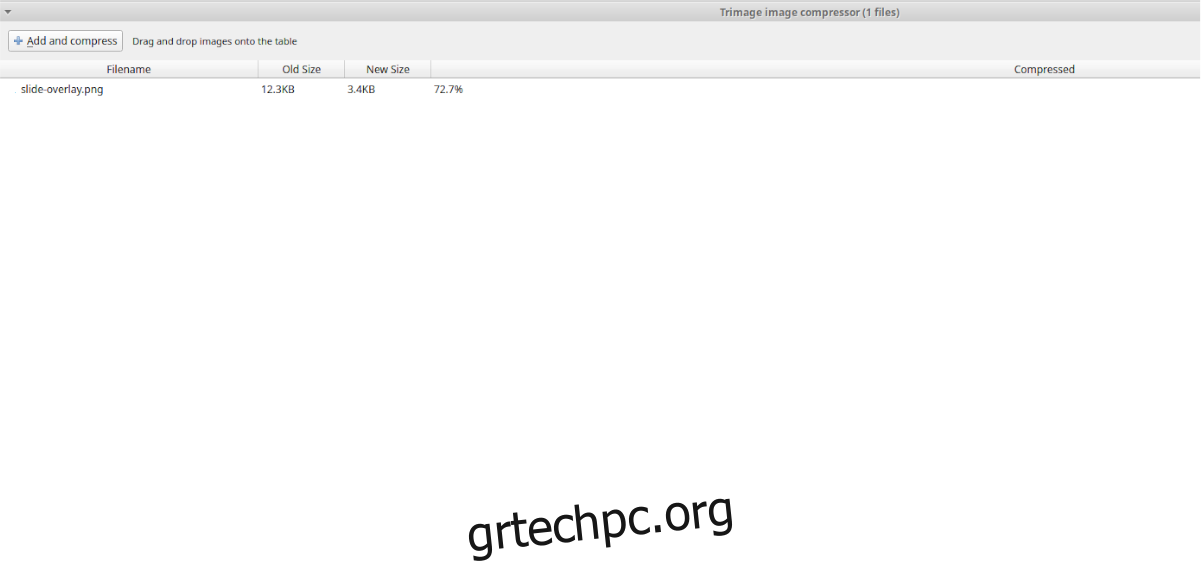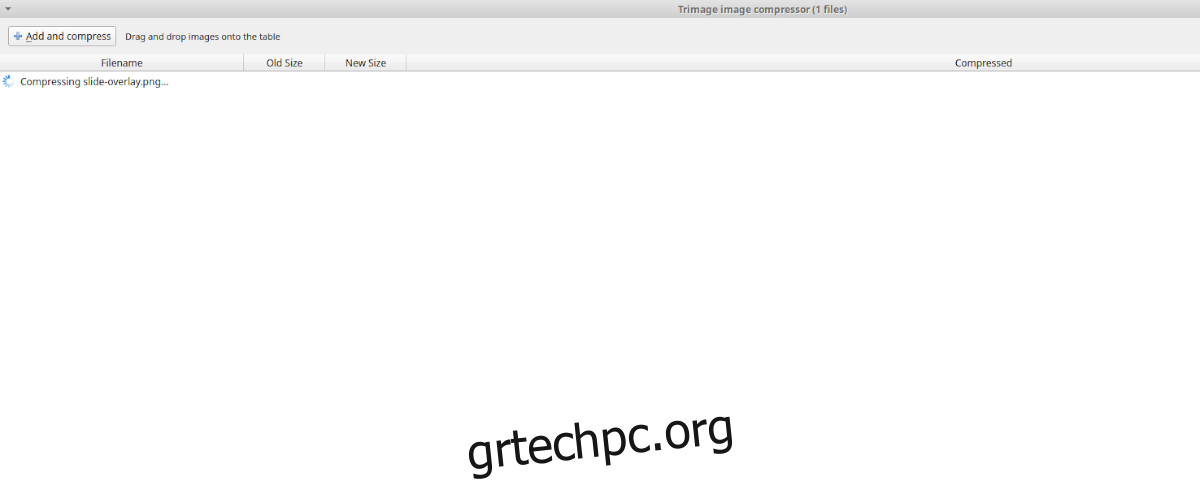Ψάχνετε να συμπιέσετε κάποιες εικόνες PNG στον υπολογιστή σας Linux; Δεν μπορείτε να καταλάβετε πώς να συμπιέσετε τα PNG; Μπορούμε να βοηθήσουμε! Σε αυτόν τον οδηγό, θα εξετάσουμε δύο εξαιρετικούς τρόπους με τους οποίους μπορείτε να συμπιέσετε τα αρχεία εικόνας PNG στο Linux.
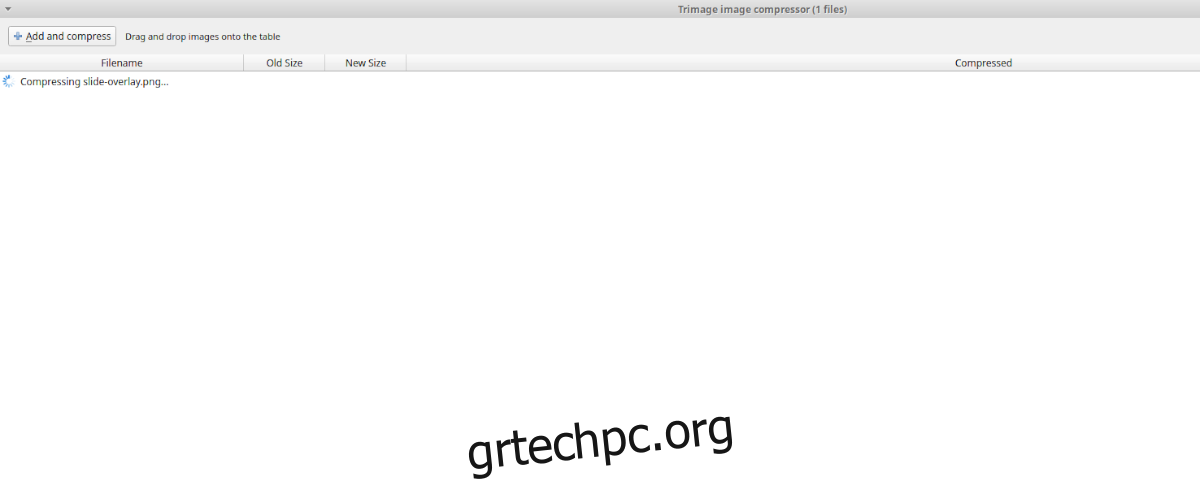
Χρειάζεστε συμπίεση άλλων τύπων εικόνων; Ρίξτε μια ματιά στο Curtail για Linux.
Πίνακας περιεχομένων
Μέθοδος 1 – Ποσότητα PNG
Εάν χρειάζεται να συμπιέσετε αρχεία PNG σε Linux, ο πιο γρήγορος τρόπος για να το κάνετε είναι με το PNG Quant. Είναι ένα εργαλείο αφιερωμένο στη συμπίεση μόνο αρχείων PNG και όχι άλλων τύπων αρχείων. Λειτουργεί μέσω του τερματικού και υποστηρίζεται σε μεγάλη ποικιλία λειτουργικών συστημάτων Linux.
Για να ξεκινήσετε την εγκατάσταση του PNG Quant στον υπολογιστή σας Linux, θα χρειαστεί να ανοίξετε ένα παράθυρο τερματικού. Μπορείτε να ανοίξετε ένα παράθυρο τερματικού στην επιφάνεια εργασίας Linux πατώντας Ctrl + Alt + T στο πληκτρολόγιο. Μπορείτε επίσης να ανοίξετε ένα παράθυρο τερματικού αναζητώντας το “Terminal” στο μενού της εφαρμογής.
Με ανοιχτό το παράθυρο του τερματικού, ακολουθήστε τις παρακάτω οδηγίες εγκατάστασης στη γραμμή εντολών που αντιστοιχούν στο λειτουργικό σύστημα Linux που χρησιμοποιείτε στον υπολογιστή σας.
Ubuntu
Το πρόγραμμα PNG Quant μπορεί να εγκατασταθεί στο Ubuntu Linux χρησιμοποιώντας την παρακάτω εντολή apt install παρακάτω.
sudo apt install pngquant
Debian
Εάν χρησιμοποιείτε το Debian 9, 10 ή 11, θα μπορείτε να εγκαταστήσετε το PNG Quant στο σύστημά σας χρησιμοποιώντας την παρακάτω εντολή εγκατάστασης apt-get.
sudo apt-get install pngquant
Arch Linux
Όσοι χρησιμοποιούν το Arch Linux μπορούν να θέσουν σε λειτουργία την εφαρμογή PNG Quant από το αποθετήριο λογισμικού “Community” χρησιμοποιώντας την παρακάτω εντολή pacman.
sudo pacman -S pngquant
Μαλακό καπέλλο
Όσοι χρησιμοποιούν Fedora Linux μπορούν να λάβουν το πιο πρόσφατο PNG Quant (υπό την προϋπόθεση ότι χρησιμοποιείτε το Fedora 33 ή νεότερο) σε λειτουργία στο σύστημά σας χρησιμοποιώντας την παρακάτω εντολή εγκατάστασης dnf.
sudo dnf install pngquant
OpenSUSE
Η εφαρμογή PNG Quant είναι διαθέσιμη και είναι διαθέσιμη για όλους τους χρήστες του OpenSUSE Linux. Μπορείτε να το εγκαταστήσετε στο σύστημά σας με την παρακάτω εντολή εγκατάστασης zypper.
sudo zypper install pngquant
Γενικό Linux
Θα πρέπει να μπορείτε να βρείτε το PNG Quant στον υπολογιστή σας Linux, ακόμα κι αν δεν το καλύψαμε στις οδηγίες εγκατάστασης εδώ. Για να λειτουργήσει, αναζητήστε “pngquant” στο τερματικό χρησιμοποιώντας το πρόγραμμα που χρησιμοποιείτε για την εγκατάσταση λογισμικού στο σύστημά σας. Εναλλακτικά, κατευθυνθείτε προς την επίσημη ιστοσελίδα PNG Quante και ακολουθήστε τις οδηγίες εγκατάστασης.
Χρήση PNG Quant για συμπίεση μιας εικόνας
Για να συμπιέσετε μια μεμονωμένη εικόνα χρησιμοποιώντας το PNG Quant, ανοίξτε ένα παράθυρο τερματικού. Από εκεί, το CD στον κατάλογο που βρίσκεται το αρχείο εικόνας. Για παράδειγμα, για να συμπιέσετε μια εικόνα PNG στο φάκελο “Εικόνες”, θα πρέπει να κάνετε:
cd ~/Pictures/
Μόλις μπείτε στον κατάλογο με το αρχείο εικόνας, μπορείτε να συμπιέσετε το μοναδικό σας αρχείο PNG χρησιμοποιώντας την εντολή pngquant.
pngquant my-png-file.png
Όταν ολοκληρωθεί η μετατροπή, θα δείτε ένα δεύτερο αρχείο PNG με το “Fs8” στο όνομα του αρχείου.
Χρήση PNG Quant για συμπίεση πολλαπλών εικόνων
Είναι δυνατή η συμπίεση περισσότερων από ένα αρχείων PNG τη φορά με το εργαλείο PNG Quant. Για να το κάνετε αυτό, ξεκινήστε αποκτώντας πρόσβαση στον κατάλογο στον οποίο βρίσκονται τα αρχεία εικόνας. Για παράδειγμα, εάν τα αρχεία σας βρίσκονται στις “Εικόνες”, πληκτρολογήστε την παρακάτω εντολή.
cd ~/Pictures/
Από εδώ, μετατρέψτε πολλά αρχεία PNG, προσδιορίζοντας το όνομα αρχείου με * στην εντολή.
pngquant *.png
Όλα τα PNG που έχουν μετατραπεί στον κατάλογο θα έχουν την ετικέτα “Fs8” στο όνομα του αρχείου.
Μέθοδος 2 – Συμπιεστής εικόνας Trimage
Ένας άλλος εξαιρετικός τρόπος συμπίεσης αρχείων εικόνας PNG στο Linux είναι ο συμπιεστής Trimage. Αυτό το πρόγραμμα λειτουργεί καλά στους περισσότερους υπολογιστές Linux και έχει ένα φιλικό περιβάλλον εργασίας χρήστη. Για να εγκαταστήσετε την εφαρμογή, ανοίξτε ένα παράθυρο τερματικού στην επιφάνεια εργασίας Linux.
Για να ανοίξετε ένα παράθυρο τερματικού, πατήστε Ctrl + Alt + T στο πληκτρολόγιο. Ή, εναλλακτικά, αναζητήστε το “Terminal” στο μενού της εφαρμογής και ξεκινήστε το με αυτόν τον τρόπο. Όταν το παράθυρο του τερματικού είναι ανοιχτό, ακολουθήστε τις παρακάτω οδηγίες εγκατάστασης στη γραμμή εντολών που αντιστοιχούν στο λειτουργικό σύστημα Linux που χρησιμοποιείτε.
Ubuntu
Στο Ubuntu, εγκαταστήστε το με apt install.
sudo apt install trimage
Debian
Στο Debian, βάλτε την εφαρμογή να λειτουργεί με την εγκατάσταση apt-get.
sudo apt-get install trimage
Arch Linux
Στο Arch Linux, εγκαταστήστε την εφαρμογή με το pacman.
wget https://userrepository.eu/trimage-1.0.6-2-any.pkg.tar.zst
sudo pacman -U trimage-1.0.6-2-any.pkg.tar.zst
Μαλακό καπέλλο
Στο Fedora Linux, εγκαταστήστε την εφαρμογή με εγκατάσταση dnf.
sudo dnf install https://raw.githubusercontent.com/rpmsphere/noarch/master/t/trimage-1.0.6-2.noarch.rpm
Με την εφαρμογή Trimage εγκατεστημένη, εκκινήστε την στην επιφάνεια εργασίας αναζητώντας την στο μενού της εφαρμογής. Όταν η εφαρμογή είναι ανοιχτή, κάντε κλικ στο κουμπί “Προσθήκη και συμπίεση”. Στη συνέχεια, αναζητήστε τα αρχεία PNG που θέλετε να συμπιέσετε.
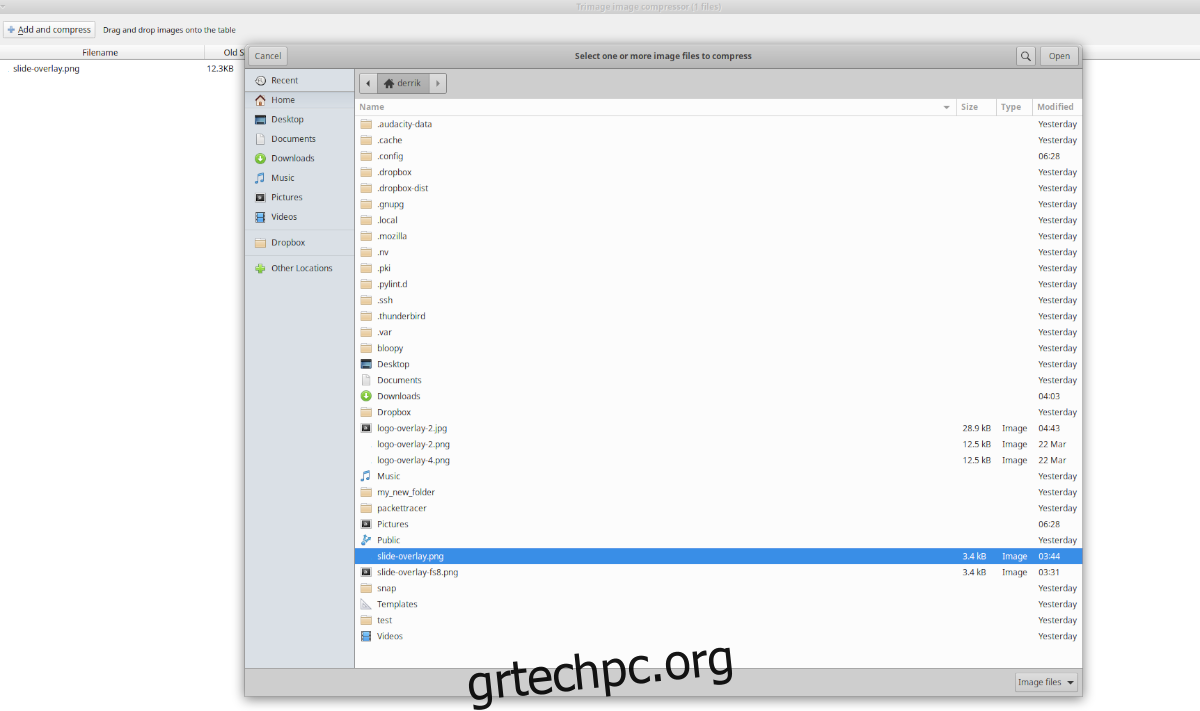
Αφού προσθέσετε τα αρχεία PNG στο Trimage, θα ξεκινήσει αυτόματα η συμπίεση. Αυτό θα πρέπει να διαρκέσει μόνο μερικά δευτερόλεπτα, αλλά μπορεί να διαρκέσει περισσότερο ανάλογα με τον αριθμό των αρχείων που θα προσθέσετε. Όταν ολοκληρωθεί η συμπίεση, το Trimage θα αντικαταστήσει το παλιό αρχείο.